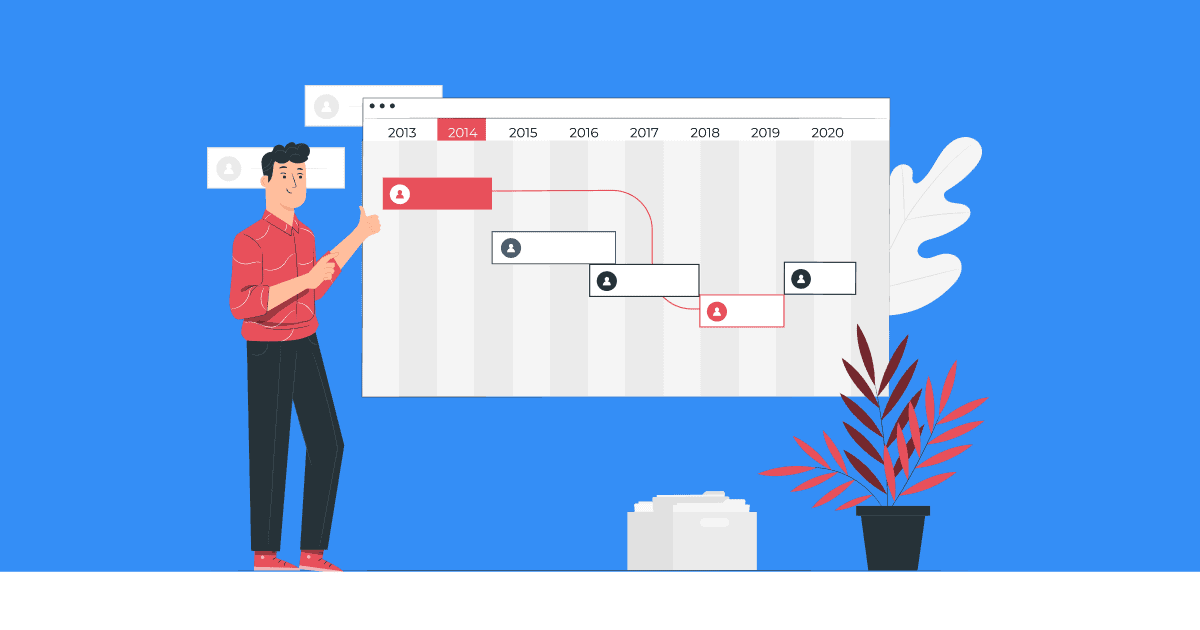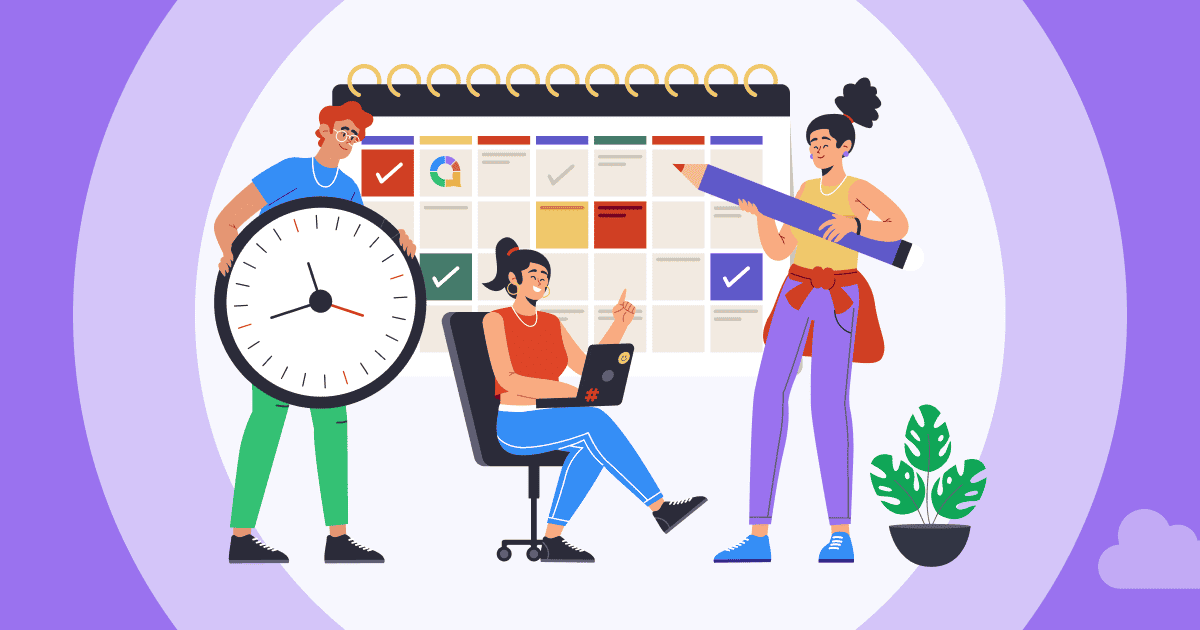![]() Gantt-diagrammer virker som en hemmelig kode for prosjektledelse bare proffene forstår.
Gantt-diagrammer virker som en hemmelig kode for prosjektledelse bare proffene forstår.
![]() Men frykt ikke – de er faktisk ganske enkle når du først dekoder hvordan de fungerer.
Men frykt ikke – de er faktisk ganske enkle når du først dekoder hvordan de fungerer.
![]() Vi vil forklare alt, svare på spørsmålene dine fra hva et Gantt-diagram er til hvordan du bruker det effektivt i prosjektet ditt.
Vi vil forklare alt, svare på spørsmålene dine fra hva et Gantt-diagram er til hvordan du bruker det effektivt i prosjektet ditt.
 Innholdsfortegnelse
Innholdsfortegnelse
 Hva et Gantt-diagram er
Hva et Gantt-diagram er Hva brukes et Gantt-diagram til?
Hva brukes et Gantt-diagram til? Hvordan ser et Gantt-diagram ut?
Hvordan ser et Gantt-diagram ut? Hva har Gantt- og Pert-diagrammer til felles?
Hva har Gantt- og Pert-diagrammer til felles? Hvordan lage et Gantt-diagram
Hvordan lage et Gantt-diagram Gantt Chart-programvare
Gantt Chart-programvare Hva er eksempler på Gantt-diagram?
Hva er eksempler på Gantt-diagram? Takeaways
Takeaways Ofte Stilte Spørsmål
Ofte Stilte Spørsmål
 Hva et Gantt-diagram er
Hva et Gantt-diagram er
![]() Et Gantt-diagram er i utgangspunktet et diagram som legger ut tidslinjen for prosjektet ditt.
Et Gantt-diagram er i utgangspunktet et diagram som legger ut tidslinjen for prosjektet ditt.
![]() Den viser start- og sluttdatoene for hver oppgave, sammen med avhengigheter mellom oppgaver for å sikre at alt blir gjort i riktig rekkefølge. Enkelt og greit.
Den viser start- og sluttdatoene for hver oppgave, sammen med avhengigheter mellom oppgaver for å sikre at alt blir gjort i riktig rekkefølge. Enkelt og greit.
![]() Gantt-diagrammer har noen viktige deler:
Gantt-diagrammer har noen viktige deler:
 Listen over oppgaver: Hver oppgave i prosjektet ditt får sin egen rad på diagrammet.
Listen over oppgaver: Hver oppgave i prosjektet ditt får sin egen rad på diagrammet. Tidslinjen: Diagrammet inneholder en horisontal akse som markerer tidsperioder - vanligvis dager, uker eller måneder.
Tidslinjen: Diagrammet inneholder en horisontal akse som markerer tidsperioder - vanligvis dager, uker eller måneder. Start- og sluttdato: Hver oppgave får en stolpe som viser når den starter og slutter langs tidslinjen.
Start- og sluttdato: Hver oppgave får en stolpe som viser når den starter og slutter langs tidslinjen. Avhengigheter: Tilkoblinger viser om en oppgave må fullføres før en annen kan starte.
Avhengigheter: Tilkoblinger viser om en oppgave må fullføres før en annen kan starte.

 Engasjer organisasjonen din
Engasjer organisasjonen din
![]() Start meningsfulle diskusjoner, få nyttig tilbakemelding og utdann teamet ditt. Registrer deg for å ta en gratis AhaSlides-mal
Start meningsfulle diskusjoner, få nyttig tilbakemelding og utdann teamet ditt. Registrer deg for å ta en gratis AhaSlides-mal
 Hva brukes et Gantt-diagram til?
Hva brukes et Gantt-diagram til?
![]() Det er noen grunner til at bruk av et Gantt-diagram er bra for prosjektledelse:
Det er noen grunner til at bruk av et Gantt-diagram er bra for prosjektledelse:
• ![]() Det gir en klar visuell representasjon av prosjektets tidslinje.
Det gir en klar visuell representasjon av prosjektets tidslinje. ![]() Å kunne se oppgavene, varighetene, avhengighetene og milepælene som er lagt ut visuelt, gjør det enkelt å forstå hele tidsplanen med et øyeblikk.
Å kunne se oppgavene, varighetene, avhengighetene og milepælene som er lagt ut visuelt, gjør det enkelt å forstå hele tidsplanen med et øyeblikk.
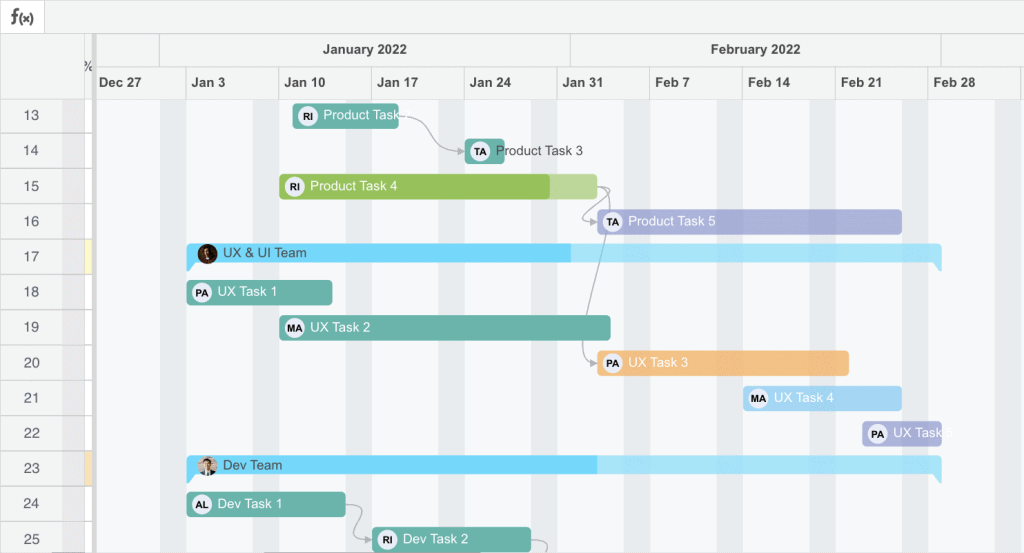
 Prosjekttidslinje på et Gantt-diagram - Hva et Gantt-diagram er
Prosjekttidslinje på et Gantt-diagram - Hva et Gantt-diagram er• ![]() Det hjelper med å identifisere planleggingsproblemer tidlig.
Det hjelper med å identifisere planleggingsproblemer tidlig.![]() Når du ser på Gantt-diagrammet, kan du oppdage potensielle flaskehalser, overlapping av kritiske oppgaver eller hull i tidslinjen som kan forårsake forsinkelser. Du kan deretter gjøre justeringer for å unngå problemer.
Når du ser på Gantt-diagrammet, kan du oppdage potensielle flaskehalser, overlapping av kritiske oppgaver eller hull i tidslinjen som kan forårsake forsinkelser. Du kan deretter gjøre justeringer for å unngå problemer.
•![]() Det hjelper med å kommunisere tidsplanen til interessenter.
Det hjelper med å kommunisere tidsplanen til interessenter. ![]() Ved å dele Gantt-diagrammet gir du lagkamerater og klienter en enkel måte å se tidslinjen, oppgaveeiere, avhengigheter og planlagte milepæler på. Dette fremmer åpenhet og ansvarlighet.
Ved å dele Gantt-diagrammet gir du lagkamerater og klienter en enkel måte å se tidslinjen, oppgaveeiere, avhengigheter og planlagte milepæler på. Dette fremmer åpenhet og ansvarlighet.
• ![]() Det gjør fremdriftssporing tydelig.
Det gjør fremdriftssporing tydelig.![]() Når du oppdaterer Gantt-diagrammet for å vise fullførte oppgaver, pågående oppgaver og eventuelle endringer, gir diagrammet en "på et øyeblikk"-visning av prosjektstatus for deg og andre teammedlemmer.
Når du oppdaterer Gantt-diagrammet for å vise fullførte oppgaver, pågående oppgaver og eventuelle endringer, gir diagrammet en "på et øyeblikk"-visning av prosjektstatus for deg og andre teammedlemmer.
• ![]() Det hjelper med å administrere ressurser effektivt.
Det hjelper med å administrere ressurser effektivt.![]() Når oppgaver med ressursavhengigheter legges opp visuelt, kan du optimere utnyttelsen av mennesker, utstyr og andre eiendeler over hele tidslinjen.
Når oppgaver med ressursavhengigheter legges opp visuelt, kan du optimere utnyttelsen av mennesker, utstyr og andre eiendeler over hele tidslinjen.
• ![]() Det gir mulighet for hva-hvis-scenarioplanlegging.
Det gir mulighet for hva-hvis-scenarioplanlegging.![]() Ved å gjøre endringer i oppgavevarighet, avhengigheter og sekvenser på Gantt-diagrammet, kan du modellere forskjellige scenarier for å finne den beste prosjektplanen før du implementerer den på ekte.
Ved å gjøre endringer i oppgavevarighet, avhengigheter og sekvenser på Gantt-diagrammet, kan du modellere forskjellige scenarier for å finne den beste prosjektplanen før du implementerer den på ekte.
 Hvordan ser et Gantt-diagram ut?
Hvordan ser et Gantt-diagram ut?
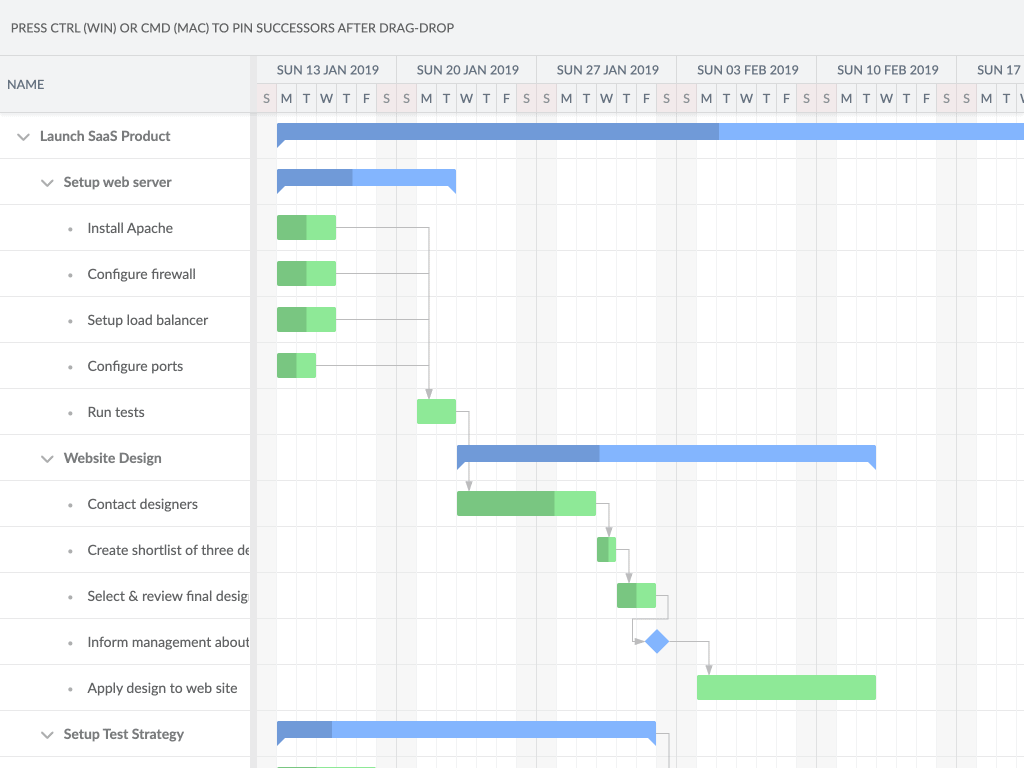
 Eksempel på Gantt-diagram -
Eksempel på Gantt-diagram - Hva et Gantt-diagram er
Hva et Gantt-diagram er![]() Et Gantt-diagram plotter visuelt oppgaver på en tidslinje. Det inkluderer vanligvis:
Et Gantt-diagram plotter visuelt oppgaver på en tidslinje. Det inkluderer vanligvis:
![]() • En liste over oppgaver langs den venstre vertikale aksen. Hver oppgave får sin egen rad.
• En liste over oppgaver langs den venstre vertikale aksen. Hver oppgave får sin egen rad.
![]() • En horisontal tidsskala langs bunnen, som vanligvis viser trinn som dager, uker eller måneder.
• En horisontal tidsskala langs bunnen, som vanligvis viser trinn som dager, uker eller måneder.
![]() • For hver oppgave, en stolpe som strekker seg fra den planlagte startdatoen til sluttdatoen. Linjens lengde indikerer oppgavens planlagte varighet.
• For hver oppgave, en stolpe som strekker seg fra den planlagte startdatoen til sluttdatoen. Linjens lengde indikerer oppgavens planlagte varighet.
![]() • Avhengigheter mellom oppgaver vises med linjer eller piler som forbinder oppgaver. Dette viser hvilke oppgaver som må fullføres før andre kan begynne.
• Avhengigheter mellom oppgaver vises med linjer eller piler som forbinder oppgaver. Dette viser hvilke oppgaver som må fullføres før andre kan begynne.
![]() • Milepæler er indikert med vertikale linjer eller ikoner på bestemte datoer. De markerer viktige sjekkpunkter eller forfallsdatoer.
• Milepæler er indikert med vertikale linjer eller ikoner på bestemte datoer. De markerer viktige sjekkpunkter eller forfallsdatoer.
![]() • Ressurser tildelt hver oppgave kan vises i oppgavelinjene eller i en egen kolonne.
• Ressurser tildelt hver oppgave kan vises i oppgavelinjene eller i en egen kolonne.
![]() • Faktisk fremgang indikeres noen ganger med hashing, skyggelegging eller fargekodede deler av oppgavelinjene som representerer arbeidet som er utført.
• Faktisk fremgang indikeres noen ganger med hashing, skyggelegging eller fargekodede deler av oppgavelinjene som representerer arbeidet som er utført.
 Hva har Gantt- og Pert-diagrammer til felles?
Hva har Gantt- og Pert-diagrammer til felles?
![]() Gantt-diagrammer og PERT-diagrammer begge:
Gantt-diagrammer og PERT-diagrammer begge:
![]() • Er prosjektplanlegging og styringsverktøy.
• Er prosjektplanlegging og styringsverktøy.
![]() • Visuelt representere en prosjekttidslinje med oppgaver, milepæler og varigheter.
• Visuelt representere en prosjekttidslinje med oppgaver, milepæler og varigheter.
![]() • Bidra til å identifisere risikoer, avhengigheter og potensielle problemer i prosjektplanen.
• Bidra til å identifisere risikoer, avhengigheter og potensielle problemer i prosjektplanen.
![]() • Kan oppdateres for å gjenspeile oppgavefremdrift og endringer i tidsplanen.
• Kan oppdateres for å gjenspeile oppgavefremdrift og endringer i tidsplanen.
![]() • Bistå med tildeling og sporing av ressursutnyttelse.
• Bistå med tildeling og sporing av ressursutnyttelse.
![]() • Tilrettelegge for overvåking av prosjektstatus og ytelse.
• Tilrettelegge for overvåking av prosjektstatus og ytelse.
![]() • Forbedre kommunikasjonen ved å gi en klar visuell representasjon av prosjektets tidslinje og status.
• Forbedre kommunikasjonen ved å gi en klar visuell representasjon av prosjektets tidslinje og status.
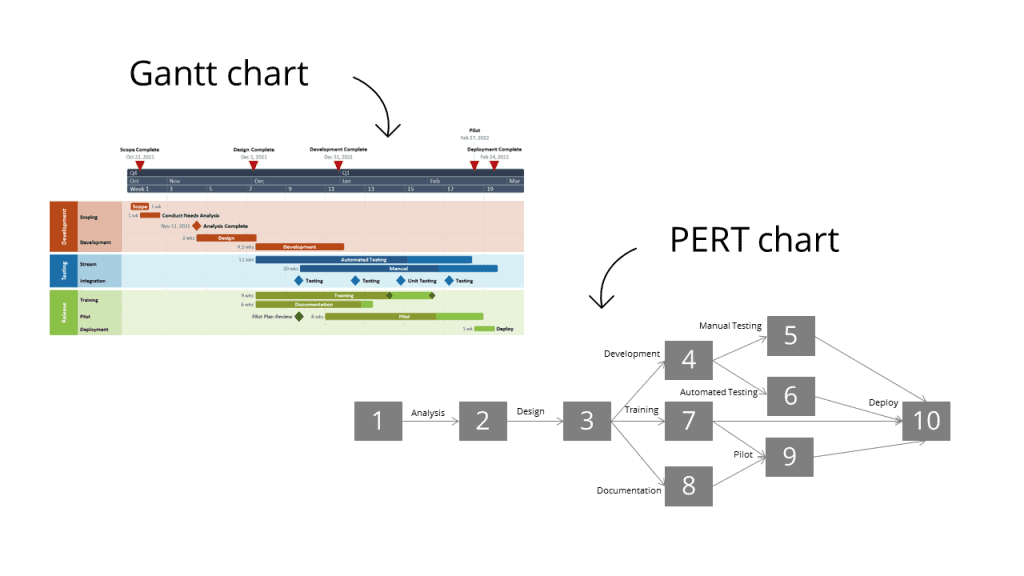
 Gantt-diagram vs PERT-diagram - Hva et Gantt-diagram er
Gantt-diagram vs PERT-diagram - Hva et Gantt-diagram er![]() Hovedforskjellene mellom Gantt-diagrammer og PERT-diagrammer er:
Hovedforskjellene mellom Gantt-diagrammer og PERT-diagrammer er:
![]() Gantt-diagrammer:
Gantt-diagrammer:
![]() • Vis de planlagte start- og sluttdatoene for hver oppgave.
• Vis de planlagte start- og sluttdatoene for hver oppgave.![]() • Fokuser mer på planlegging og timing av oppgaver.
• Fokuser mer på planlegging og timing av oppgaver.![]() • Bruk et enkelt søylediagramformat.
• Bruk et enkelt søylediagramformat.
![]() PERT-diagrammer:
PERT-diagrammer:
![]() • Beregn forventet varighet av en oppgave basert på optimistiske, pessimistiske og mest sannsynlige estimater.
• Beregn forventet varighet av en oppgave basert på optimistiske, pessimistiske og mest sannsynlige estimater.![]() • Fokuser mer på det logiske nettverket som bestemmer rekkefølgen av oppgaver.
• Fokuser mer på det logiske nettverket som bestemmer rekkefølgen av oppgaver.![]() • Bruk et node- og pildiagramformat som viser avhengighetene og logikken mellom oppgaver.
• Bruk et node- og pildiagramformat som viser avhengighetene og logikken mellom oppgaver.
![]() Oppsummert har både Gantt-diagrammer og PERT-diagram som mål å modellere og visualisere en prosjektplan. De hjelper til med planlegging, sporing av fremdrift og kommunikasjon. Men Gantt-diagrammer fokuserer mer på tidslinjen og tidspunktet for oppgaver, mens PERT-diagrammer fokuserer mer på logikken og avhengighetene mellom oppgaver for å bestemme forventet varighet.
Oppsummert har både Gantt-diagrammer og PERT-diagram som mål å modellere og visualisere en prosjektplan. De hjelper til med planlegging, sporing av fremdrift og kommunikasjon. Men Gantt-diagrammer fokuserer mer på tidslinjen og tidspunktet for oppgaver, mens PERT-diagrammer fokuserer mer på logikken og avhengighetene mellom oppgaver for å bestemme forventet varighet.
 Hvordan lage et Gantt-diagram
Hvordan lage et Gantt-diagram
![]() Å lage Gantt-diagrammet ditt i et regneark gir enkel sporing, oppdatering og "hva hvis"-scenarioplanlegging etter hvert som prosjektet skrider frem.
Å lage Gantt-diagrammet ditt i et regneark gir enkel sporing, oppdatering og "hva hvis"-scenarioplanlegging etter hvert som prosjektet skrider frem.
![]() Her er trinnene for å lage et grunnleggende Gantt-diagram i prosjektledelse:
Her er trinnene for å lage et grunnleggende Gantt-diagram i prosjektledelse:
![]() #1 - List opp alle oppgavene som kreves for å fullføre prosjektet. Del opp større oppgaver i mindre, mer håndterbare deloppgaver.
#1 - List opp alle oppgavene som kreves for å fullføre prosjektet. Del opp større oppgaver i mindre, mer håndterbare deloppgaver.
![]() #2 - Estimer varigheten av hver oppgave i tidsenheter som passer for prosjektet ditt (dager, uker, måneder osv.). Vurder avhengigheter mellom oppgaver.
#2 - Estimer varigheten av hver oppgave i tidsenheter som passer for prosjektet ditt (dager, uker, måneder osv.). Vurder avhengigheter mellom oppgaver.
![]() #3 - Tildel eiere og/eller ressurser til hver oppgave. Identifiser eventuelle delte ressurser med motstridende oppgaveavhengigheter.
#3 - Tildel eiere og/eller ressurser til hver oppgave. Identifiser eventuelle delte ressurser med motstridende oppgaveavhengigheter.
![]() #4 - Bestem startdato og forfallsdato for prosjektet ditt. Beregn oppgavestartdatoer basert på avhengigheter.
#4 - Bestem startdato og forfallsdato for prosjektet ditt. Beregn oppgavestartdatoer basert på avhengigheter.
![]() #5 - Lag en tabell eller
#5 - Lag en tabell eller ![]() regneark
regneark![]() med kolonner for:
med kolonner for:
 Oppgavenavn
Oppgavenavn Oppgavens varighet
Oppgavens varighet Startdato
Startdato Sluttdato
Sluttdato Ressurs(er) tildelt
Ressurs(er) tildelt % fullført (valgfritt)
% fullført (valgfritt) Oppgaveavhengigheter (valgfritt)
Oppgaveavhengigheter (valgfritt)
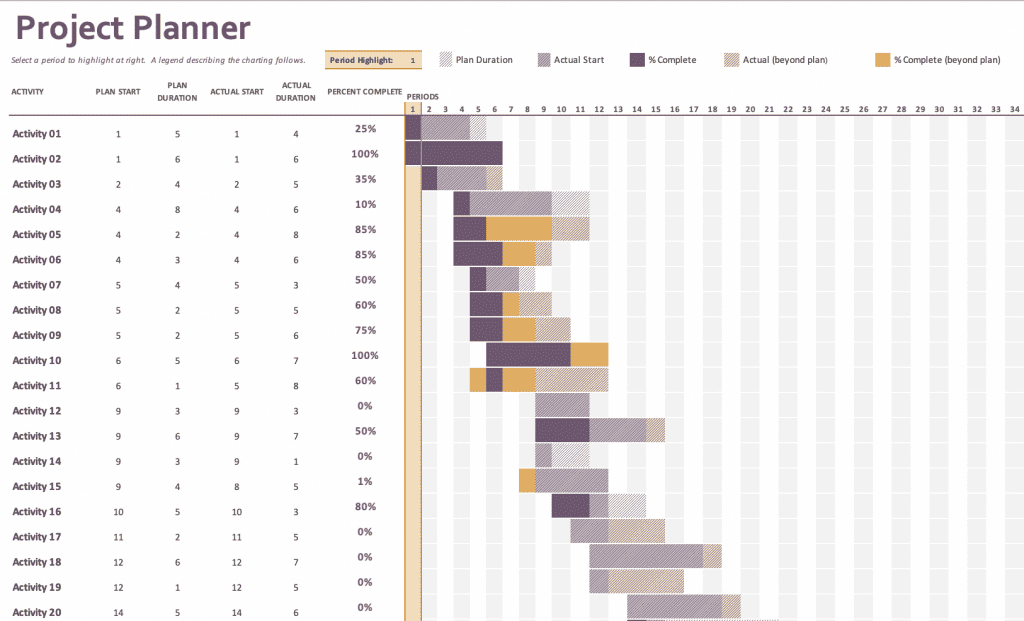
 Eksempel på regneark for Gantt-diagram -
Eksempel på regneark for Gantt-diagram - Hva et Gantt-diagram er
Hva et Gantt-diagram er![]() #6 - Plott oppgavene på tidslinjen din med søyler som spenner fra start til sluttdato.
#6 - Plott oppgavene på tidslinjen din med søyler som spenner fra start til sluttdato.
![]() #7 - Legg til visuelle representasjoner av avhengigheter mellom oppgaver ved hjelp av piler eller linjer.
#7 - Legg til visuelle representasjoner av avhengigheter mellom oppgaver ved hjelp av piler eller linjer.
![]() #8 - Merk viktige milepæler på tidslinjen din ved hjelp av ikoner, skyggelegging eller vertikale linjer.
#8 - Merk viktige milepæler på tidslinjen din ved hjelp av ikoner, skyggelegging eller vertikale linjer.
![]() #9 - Oppdater Gantt-diagrammet ditt med jevne mellomrom etter hvert som oppgaver er fullført, varighetene endres eller avhengighetene endres. Juster oppgavelinjer og avhengigheter etter behov.
#9 - Oppdater Gantt-diagrammet ditt med jevne mellomrom etter hvert som oppgaver er fullført, varighetene endres eller avhengighetene endres. Juster oppgavelinjer og avhengigheter etter behov.
![]() #10 - Legg til en % fullført eller fremdriftskolonne og fyll den ut over tid for å indikere prosjektstatus med et øyeblikk.
#10 - Legg til en % fullført eller fremdriftskolonne og fyll den ut over tid for å indikere prosjektstatus med et øyeblikk.
![]() #11 - Bruk den visuelle tidslinjen til å identifisere planleggingsproblemer, ressurskonflikter eller risikoer som kan forårsake forsinkelser. Gjør justeringer for å forbedre prosjektplanen din proaktivt.
#11 - Bruk den visuelle tidslinjen til å identifisere planleggingsproblemer, ressurskonflikter eller risikoer som kan forårsake forsinkelser. Gjør justeringer for å forbedre prosjektplanen din proaktivt.
 Gantt Chart-programvare
Gantt Chart-programvare
![]() Med så mange alternativer på markedet, er dette de som fanger vårt øye for deres allsidige funksjoner og ukompliserte grensesnitt. Alle fra din nesten pensjonerte sjef til den nye praktikanten kunne enkelt se, lage og spore Gantt-diagrammet.
Med så mange alternativer på markedet, er dette de som fanger vårt øye for deres allsidige funksjoner og ukompliserte grensesnitt. Alle fra din nesten pensjonerte sjef til den nye praktikanten kunne enkelt se, lage og spore Gantt-diagrammet.
 #1 - Microsoft Project
#1 - Microsoft Project
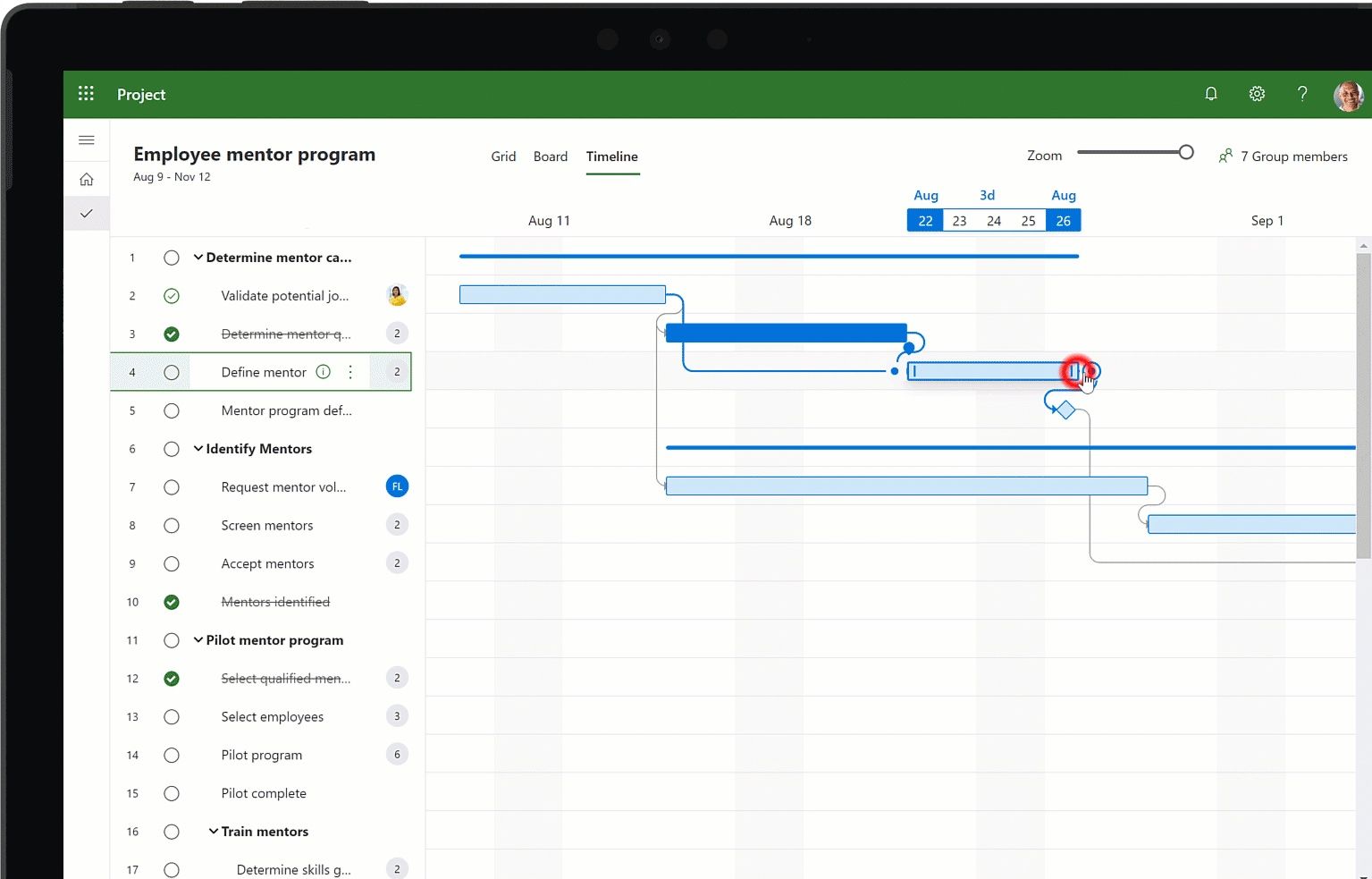
 Microsoft Project - Hva et Gantt-diagram er
Microsoft Project - Hva et Gantt-diagram er![]() • Fullstendig prosjektledelsesapplikasjon.
• Fullstendig prosjektledelsesapplikasjon.![]() • Gjør det enkelt å lage og redigere tabeller for oppgaver, ressurser, oppgaver og kalenderdatoer.
• Gjør det enkelt å lage og redigere tabeller for oppgaver, ressurser, oppgaver og kalenderdatoer.![]() • Genererer automatisk Gantt-diagram basert på tabelldata.
• Genererer automatisk Gantt-diagram basert på tabelldata.![]() • Tillater kritisk bane, tidsfrister, ressursutjevning og andre avanserte funksjoner.
• Tillater kritisk bane, tidsfrister, ressursutjevning og andre avanserte funksjoner.![]() • Integrerer med Excel, Outlook og SharePoint for prosjektsamarbeid.
• Integrerer med Excel, Outlook og SharePoint for prosjektsamarbeid.![]() • Krever kjøp av et månedlig eller årlig abonnement.
• Krever kjøp av et månedlig eller årlig abonnement.
 #2 - Microsoft Excel
#2 - Microsoft Excel

 Microsoft Excel - Hva et Gantt-diagram er
Microsoft Excel - Hva et Gantt-diagram er #3 - Gantt-prosjektet
#3 - Gantt-prosjektet
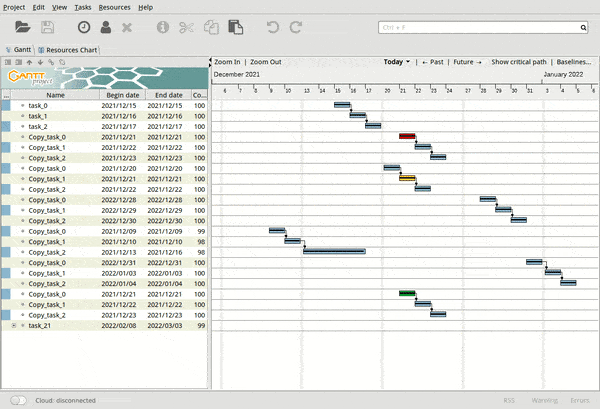
 Gantt-prosjekt
Gantt-prosjekt - Hva et Gantt-diagram er
- Hva et Gantt-diagram er![]() • Åpen kildekode prosjektstyringsapplikasjon utviklet spesielt for Gantt-diagrammer.
• Åpen kildekode prosjektstyringsapplikasjon utviklet spesielt for Gantt-diagrammer.![]() • Har funksjoner for å beskrive oppgaver, tildele ressurser, spore fremdrift og generere rapporter.
• Har funksjoner for å beskrive oppgaver, tildele ressurser, spore fremdrift og generere rapporter.![]() • Gjør det mulig å gjenta oppgaver, oppgaveavhengigheter og beregne den kritiske banen.
• Gjør det mulig å gjenta oppgaver, oppgaveavhengigheter og beregne den kritiske banen.![]() • Grensesnitt kan være mindre intuitivt for noen.
• Grensesnitt kan være mindre intuitivt for noen.![]() • Mangler integrasjon med annen programvare og samarbeidsfunksjoner.
• Mangler integrasjon med annen programvare og samarbeidsfunksjoner.![]() • Gratis å laste ned og bruke.
• Gratis å laste ned og bruke.
 #4 - SmartDraw
#4 - SmartDraw
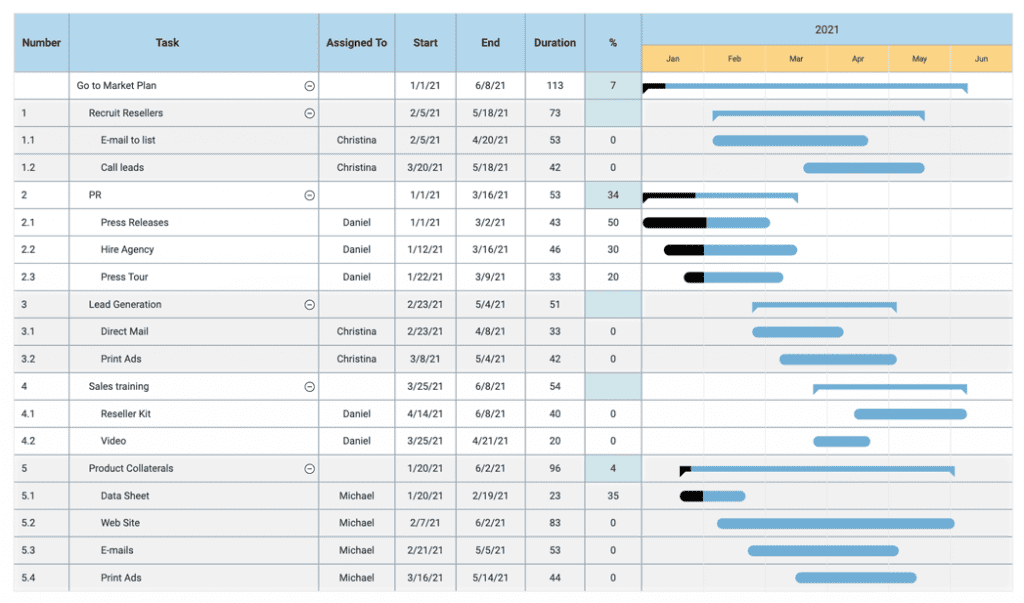
 Smartdraw
Smartdraw - Hva et Gantt-diagram er
- Hva et Gantt-diagram er![]() • Inkluderer profesjonelt utformede Gantt-kartmaler.
• Inkluderer profesjonelt utformede Gantt-kartmaler.![]() • Har funksjoner for automatisk opprettelse av tidslinje, dra-og-slipp-redigering og oppgaveavhengigheter.
• Har funksjoner for automatisk opprettelse av tidslinje, dra-og-slipp-redigering og oppgaveavhengigheter.![]() • Integrerer med Microsoft Office for utveksling av filer og data.
• Integrerer med Microsoft Office for utveksling av filer og data.![]() • Relativt brukervennlig grensesnitt.
• Relativt brukervennlig grensesnitt.![]() • Krever betalt abonnement, men tilbyr gratis 30-dagers prøveperiode.
• Krever betalt abonnement, men tilbyr gratis 30-dagers prøveperiode.
 #5 - Trello
#5 - Trello
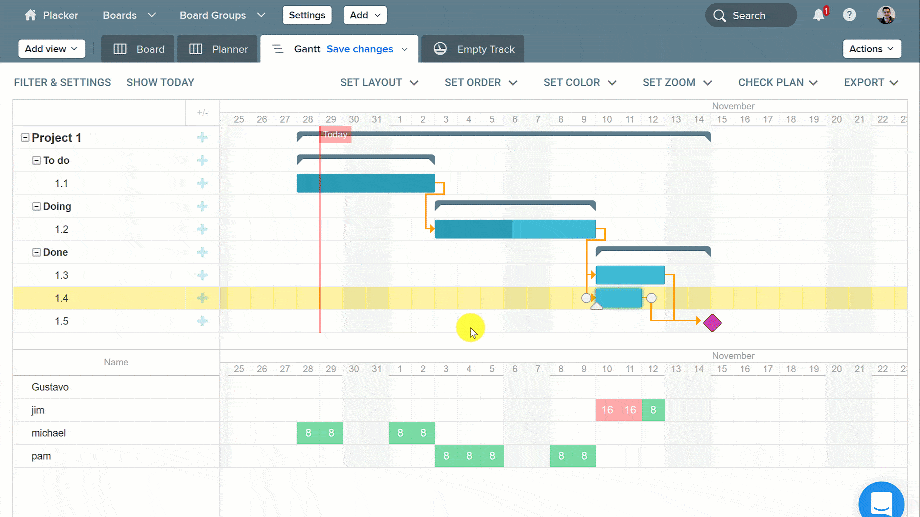
 Trello
Trello - Hva et Gantt-diagram er
- Hva et Gantt-diagram er![]() • Prosjektstyringsverktøy i Kanban-stil.
• Prosjektstyringsverktøy i Kanban-stil.![]() • Legg til oppgaver som "kort" som du kan dra og ordne visuelt på en tidslinje.
• Legg til oppgaver som "kort" som du kan dra og ordne visuelt på en tidslinje.![]() • Se oppgaver over flere tidshorisonter fra uker til måneder.
• Se oppgaver over flere tidshorisonter fra uker til måneder.![]() • Tildel medlemmer og forfallsdatoer til kort.
• Tildel medlemmer og forfallsdatoer til kort.![]() • Grunnleggende når det gjelder håndtering av avhengigheter mellom oppgaver, administrering av ressurser og ressursutnyttelse og sporing av fremgang mot milepæler.
• Grunnleggende når det gjelder håndtering av avhengigheter mellom oppgaver, administrering av ressurser og ressursutnyttelse og sporing av fremgang mot milepæler.
 #6 - TeamGantt
#6 - TeamGantt
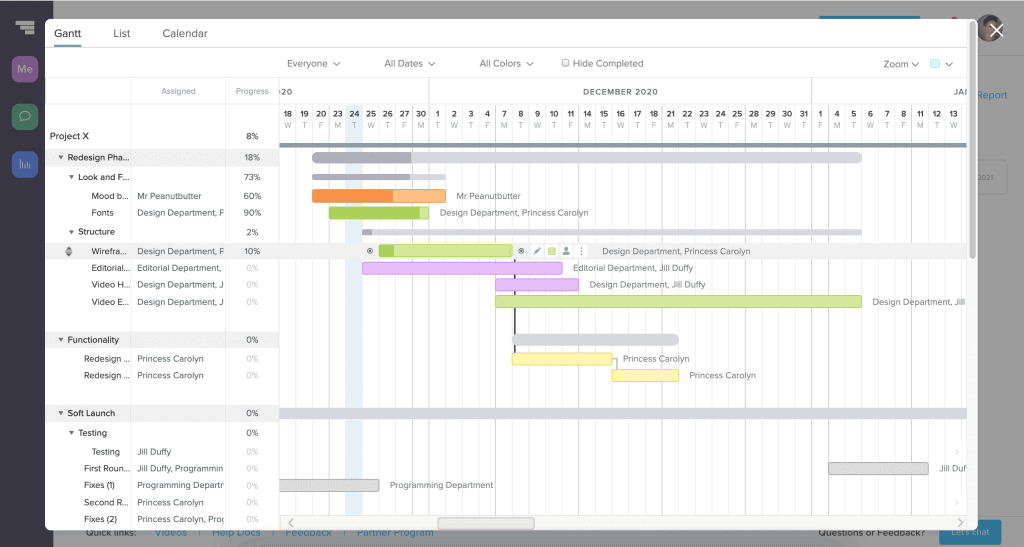
 TeamGantt -
TeamGantt - Hva et Gantt-diagram er
Hva et Gantt-diagram er![]() • Alt-i-ett-løsning spesielt for full livssyklus prosjektledelse.
• Alt-i-ett-løsning spesielt for full livssyklus prosjektledelse.![]() • Automatiserer tidslinjeplanlegging og optimalisering.
• Automatiserer tidslinjeplanlegging og optimalisering.![]() • Lar deg definere oppgaveavhengigheter, modellere "hva hvis"-scenarier, tildele og utjevne ressurser på tvers av flere prosjekter, og spore fremgang mot milepæler.
• Lar deg definere oppgaveavhengigheter, modellere "hva hvis"-scenarier, tildele og utjevne ressurser på tvers av flere prosjekter, og spore fremgang mot milepæler.![]() • Leveres med malbibliotek og analyserapporter.
• Leveres med malbibliotek og analyserapporter.![]() • Krev et betalt abonnement.
• Krev et betalt abonnement.
 #7 - Asana
#7 - Asana

 asana-
asana- Hva et Gantt-diagram er
Hva et Gantt-diagram er![]() • Prosjektledelsesapp fokusert på oppgavestyring.
• Prosjektledelsesapp fokusert på oppgavestyring.
 Hva er eksempler på Gantt-diagram?
Hva er eksempler på Gantt-diagram?
![]() Gantt-diagrammer kan brukes i en rekke situasjoner. Her er noen gode eksempler:
Gantt-diagrammer kan brukes i en rekke situasjoner. Her er noen gode eksempler:
![]() • Prosjektplaner: Et Gantt-diagram kan visuelt legge ut tidslinjen for alle typer prosjekter med oppgaver, varigheter, avhengigheter og milepæler. Dette kan være for byggeprosjekter, arrangementsplanlegging, programvareteknikk, forskningsstudier, etc.
• Prosjektplaner: Et Gantt-diagram kan visuelt legge ut tidslinjen for alle typer prosjekter med oppgaver, varigheter, avhengigheter og milepæler. Dette kan være for byggeprosjekter, arrangementsplanlegging, programvareteknikk, forskningsstudier, etc.
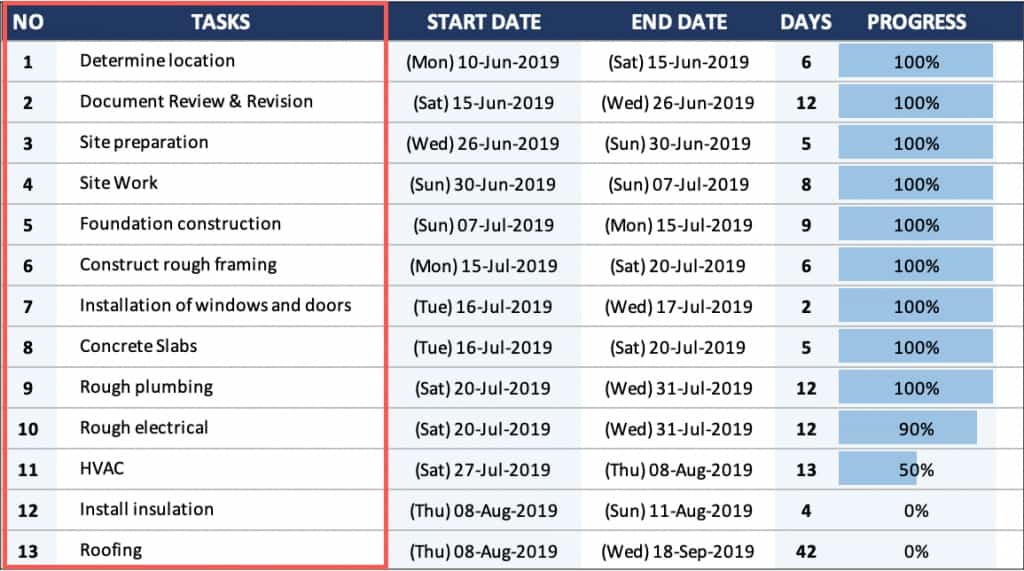
 Huskonstruksjon Gantt-diagrameksempel - Hva et Gantt-diagram er
Huskonstruksjon Gantt-diagrameksempel - Hva et Gantt-diagram er![]() • Produksjonsplaner: Gantt-diagrammer brukes ofte i produksjonen for å planlegge produksjonskjøringer, som viser planleggingen av alle trinn fra materialanskaffelse til montering til pakking og forsendelse.
• Produksjonsplaner: Gantt-diagrammer brukes ofte i produksjonen for å planlegge produksjonskjøringer, som viser planleggingen av alle trinn fra materialanskaffelse til montering til pakking og forsendelse.
![]() • Ressursallokering: Gantt-diagrammer kan bidra til å optimalisere allokeringen av ressurser som mennesker, utstyr og fasiliteter på tvers av flere prosjekter over tid. Fargekodingsoppgaver etter ressurser kan gjøre dette klart.
• Ressursallokering: Gantt-diagrammer kan bidra til å optimalisere allokeringen av ressurser som mennesker, utstyr og fasiliteter på tvers av flere prosjekter over tid. Fargekodingsoppgaver etter ressurser kan gjøre dette klart.
![]() • Fremdriftssporing: Gantt-diagrammer for prosjekter som pågår kan oppdateres for å vise de faktiske start-/sluttdatoene for fullførte oppgaver, utglidninger på pågående oppgaver og eventuelle endringer eller forsinkelser. Dette gir en oversikt over prosjektets status.
• Fremdriftssporing: Gantt-diagrammer for prosjekter som pågår kan oppdateres for å vise de faktiske start-/sluttdatoene for fullførte oppgaver, utglidninger på pågående oppgaver og eventuelle endringer eller forsinkelser. Dette gir en oversikt over prosjektets status.
![]() • Hva-hvis-scenarier: Ved å justere oppgavesekvenser, varigheter og avhengigheter på et Gantt-diagram, kan prosjektledere modellere alternativer for å bestemme den mest effektive tidsplanen før de implementeres på ekte.
• Hva-hvis-scenarier: Ved å justere oppgavesekvenser, varigheter og avhengigheter på et Gantt-diagram, kan prosjektledere modellere alternativer for å bestemme den mest effektive tidsplanen før de implementeres på ekte.
![]() • Kommunikasjonsverktøy: Deling av Gantt-diagrammer med interessenter gir en visuell oppsummering av prosjektmilepæler, oppgaveeiere og planlagte kontra faktiske tidslinjer som øker justering og ansvarlighet.
• Kommunikasjonsverktøy: Deling av Gantt-diagrammer med interessenter gir en visuell oppsummering av prosjektmilepæler, oppgaveeiere og planlagte kontra faktiske tidslinjer som øker justering og ansvarlighet.
![]() Generelt kan Gantt-diagrammer brukes på ethvert scenario der visualisering av en sekvens av oppgaver, avhengigheter og tidslinjer kan gi innsikt for å optimalisere planer, allokere ressurser, spore fremgang og kommunisere status. De spesifikke eksemplene er uendelige, bare begrenset av folks kreativitet og behov for klarhet og effektivitet.
Generelt kan Gantt-diagrammer brukes på ethvert scenario der visualisering av en sekvens av oppgaver, avhengigheter og tidslinjer kan gi innsikt for å optimalisere planer, allokere ressurser, spore fremgang og kommunisere status. De spesifikke eksemplene er uendelige, bare begrenset av folks kreativitet og behov for klarhet og effektivitet.
 Takeaways
Takeaways
![]() Gantt-diagrammer er så effektive fordi de oversetter komplekse prosjekttidslinjer og avhengigheter til en enkel visualisering som er lett å forstå, oppdatere og dele. De viktigste fordelene ligger i forbedret planlegging, kommunikasjon, fremdriftssporing og planlegging, noe som gjør dem foretrukket blant prosjektledere.
Gantt-diagrammer er så effektive fordi de oversetter komplekse prosjekttidslinjer og avhengigheter til en enkel visualisering som er lett å forstå, oppdatere og dele. De viktigste fordelene ligger i forbedret planlegging, kommunikasjon, fremdriftssporing og planlegging, noe som gjør dem foretrukket blant prosjektledere.
 Ofte Stilte Spørsmål
Ofte Stilte Spørsmål
![]() Hvorfor er Gantt-diagrammer så gode?
Hvorfor er Gantt-diagrammer så gode?
![]() Hvorfor Gantt-diagrammer er effektive
Hvorfor Gantt-diagrammer er effektive
 Visuell tidslinje - se hele planen på et øyeblikk
Visuell tidslinje - se hele planen på et øyeblikk Tidlig oppdagelse av problemer – oppdag potensielle problemer visuelt
Tidlig oppdagelse av problemer – oppdag potensielle problemer visuelt Kommunikasjon - fremme klarhet og ansvarlighet
Kommunikasjon - fremme klarhet og ansvarlighet Planlegging – avhengigheter og prioriteringer blir tydelige
Planlegging – avhengigheter og prioriteringer blir tydelige Fremdriftssporing - oppdatert diagram viser status
Fremdriftssporing - oppdatert diagram viser status Hva-hvis-analyse - modellalternativer
Hva-hvis-analyse - modellalternativer Integrasjon - arbeid med prosjektledelsesprogramvare
Integrasjon - arbeid med prosjektledelsesprogramvare
![]() Gantt-diagrammer oversetter komplekse tidslinjer og avhengigheter til enkle bilder som er enkle å forstå, oppdatere og dele.
Gantt-diagrammer oversetter komplekse tidslinjer og avhengigheter til enkle bilder som er enkle å forstå, oppdatere og dele.
![]() Fordelene kommer fra forbedret planlegging, kommunikasjon, sporing og planlegging
Fordelene kommer fra forbedret planlegging, kommunikasjon, sporing og planlegging
![]() Hva er de 4 komponentene i et Gantt-diagram?
Hva er de 4 komponentene i et Gantt-diagram?
![]() Gantt-diagram krever 4 aspekter: søyler, kolonner, datoer og milepæler.
Gantt-diagram krever 4 aspekter: søyler, kolonner, datoer og milepæler.
![]() Er Gantt-diagrammet en tidslinje?
Er Gantt-diagrammet en tidslinje?
![]() Ja – et Gantt-diagram er grunnleggende sett en visuell tidslinjerepresentasjon av en prosjektplan som hjelper med planlegging, koordinering og ledelse. Diagrammet plotter oppgaveinformasjon på en xy-akse for å oversette kompleks timing, avhengigheter og varigheter til et enkelt, skannbart format.
Ja – et Gantt-diagram er grunnleggende sett en visuell tidslinjerepresentasjon av en prosjektplan som hjelper med planlegging, koordinering og ledelse. Diagrammet plotter oppgaveinformasjon på en xy-akse for å oversette kompleks timing, avhengigheter og varigheter til et enkelt, skannbart format.